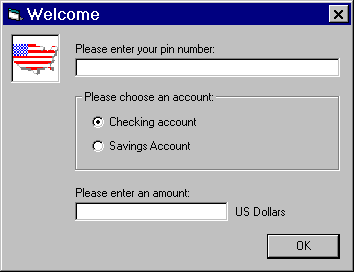
对应用程序进行本地化时文本会加长,因此在设计以下用户界面时应特别注意:
英语字符串一般比其它语言的字符串短。下表列出了在初始长度基础上字符串长度增加的平均值。数据取自以前的 Visual Basic 本地化工程的平均增加率。
| 英语长度(字符数) | 本地化字符串的长度增加率 |
| 1 到 4 | 100% |
| 5 到 10 | 80% |
| 11 到 20 | 60% |
| 21 到 30 | 40% |
| 31 到 50 | 20% |
| 超过 50 | 10% |
设计界面时,应考虑上述的增加率,当信息过长时应允许文本折行。
与信息类似,应用程序在进行本地化时,菜单和对话框的长度会增加。在以下自动取款机示例应用程序中两个内容相同的对话框中,为了允许文本变长增加的附加的空格。图 16.2 为英语对话框,图 16.3 为西班牙语对话框。预先考虑文本长度的增加,安排好界面,这样在本地化时就不用再改变控件的大小或重新设计其它的元素了。
图 16.2 在 ATM 示例应用程序中的英语输入对话框
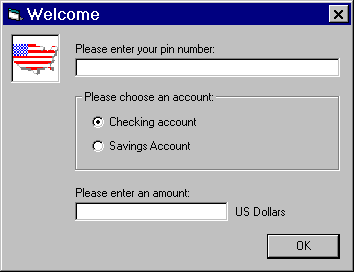
图 16.3 在 ATM 示例应用程序中的西班牙语输入对话框
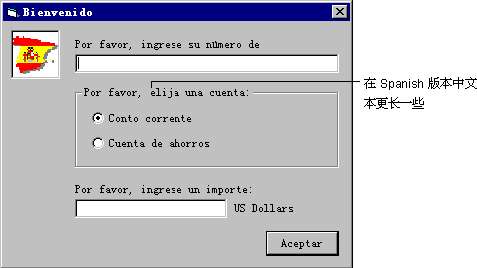
由于在其它语言中即便使用缩写文本也可能太长或根本不存在缩写,因此在菜单和对话框中应避免使状态栏过于拥挤。
图标和位图常用来代替文本表示某个特定功能。使用图标和位图时应考虑以下规则:




不同的区域有不同的键盘布局。并非所有的键盘布局都包含全部字符。开发 Visual Basic 应用程序时,应保证组合的访问键和快捷键可以在国际键盘上重建。使键盘设置满足本地化要求的一个简单的方法是从 Windows 的控制面板上选择合适的键盘布局,并通过键盘布局图(一些参考手册中有)找到适当的访问键和快捷键组合。
由于一些访问键和快捷键组合不能在某些区域下使用,或已被某版本 Windows 系统保留,因此在开发 Visual Basic 应用程序时应尽量避免使用。以下是一些应该避免使用的字符的示例:
@ $ { } [ ] \ ~ | ^ ' < >
绕过该限制的一个方法是在快捷键组合中使用数字键和功能键(F1、F2 等)替代字母。这样做虽然不太直观但不需要本地化,因为实际上所有的键盘布局都有数字键和功能键。
注意 DBCS 字符不能被用作访问键或快捷键。